AI是我们常用的矢量图像编辑软件,我们经常用它做漂亮的海报和logo。 我们平时生活中看到的很多漂亮的海报和logo都是用AI软件做的。 我们也经常使用AI与我们的PS软件合作,完成我们的平面设计工作。 今天小编给大家带来的是AI软件制作文字切割效果的具体方法。 快来看看吧。

1 .首先,必须输入要产生效果的文字。 然后,可以将文字替换为白色,使其更容易观看。
2 .下一步,右键单击-创建轮廓,使文字成为可编辑的形状。
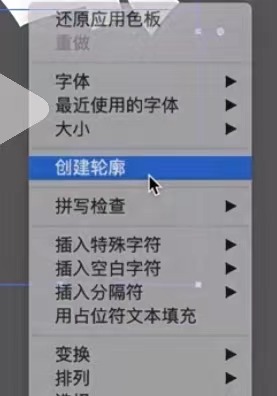
3 .下一步,使用“钢笔”工具在字符上绘制斜线,调整线条大小,将线条样式更改为双笔尖形状。
4 .然后,按住alt键并向下拖动多个副本,调整底部线条的长度并将其放置在适当的位置。
5 .选择所有图元,选择shift m,形状发生器工具,按住alt键并单击要删除的部分。
6 .执行对象-展开外观,打开“路径查找器”面板,单击行内集,然后使用白色工具单击线条和字符连接的锚点。
7 .拖动我们的图形,将其更改为圆角。 这里需要多一点耐心。
8 .然后我们让文字改变你喜欢的颜色,用圆形道具,画出飞溅的效果,让图形更生动。
9 .下一步,用钢笔工具添加高光装饰,我们的图形就完成了。
以上就是编辑给您的东西。 关于AI如何制作文字切割效果,希望对正在学习海报设计的伙伴们有所帮助哦。
本文由网友投稿,若侵犯了你的隐私或版权,请及时联系「插画教程网」客服删除有关信息







